Tabla de Contenido
![]() Sobre el autor
Sobre el autor
![]() Artículos Relacionados
Artículos Relacionados
-
-
-
-
¿Por qué aparece el problema de sobrecarga de codificación OBS?
Puedes encontrarte más o menos con el problema de la sobrecarga de la codificación OBS cuando la utilices para grabar la pantalla. Eso indica que tu ordenador no puede procesar el juego y codificar el flujo simultáneamente manteniendo la configuración que hayas hecho antes, y provocará que el vídeo se congele al cabo de unos segundos o que se produzcan tartamudeos periódicos. He aquí algunas causas comunes de este problema:
- El uso de la CPU es demasiado alto
- El almacenamiento en disco disponible es menor para la grabación
- La resolución de la pantalla es demasiado alta y no puede ser soportada por tu ordenador.
- ...
Independientemente de las razones del problema, vamos a comprobar las siguientes soluciones para arreglar el problema de sobrecarga de la codificación OBS.
![]()
Cómo solucionar el problema de la sobrecarga de la codificación OBS
Método 1. Reduce la resolución de salida
Normalmente, la resolución de salida afectará mucho al uso de la CPU. Cuanto mayor sea la resolución que elijas para codificar el juego, más CPU se utilizará. Por tanto, tienes que bajar la resolución de salida para solucionar el problema de la sobrecarga de codificación:
Paso 1. Abre OBS y haz clic en "Configuración" > "Vídeo" > "Resolución de salida (escalada)".
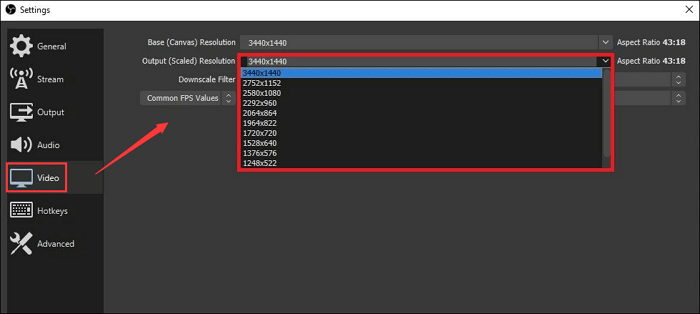
Paso 2. Selecciona una resolución menor para el archivo de salida. Por último, haz clic en "Aplicar" para comprobar tu OBS.
Método 2. Reduce la frecuencia de imagen
La velocidad de fotogramas controla el número de fotogramas capturados por segundo durante la grabación de la pantalla, y también afectará al uso de tu CPU. Al igual que la resolución que hemos mencionado antes, si intentas una velocidad de fotogramas alta, puede que tu ordenador no renderice el juego y el vídeo que estás grabando o transmitiendo.
Paso 1. Ve a la pestaña "Configuración".
Paso 2. Haz clic en "Vídeo" en el panel izquierdo y, a continuación, selecciona un FPS inferior en el cuadro Valores FPS comunes.
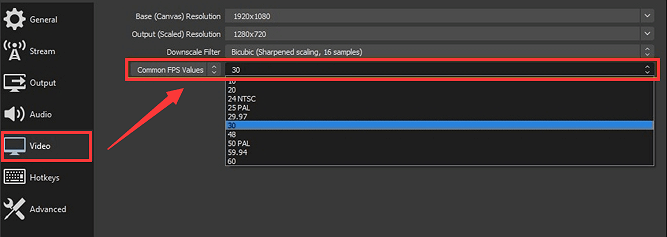
Método 3. Ajustar el preajuste del codificador
También puedes ajustar el preajuste del codificador para equilibrar el uso de la CPU. Generalmente, un preajuste de codificador más rápido utilizará menos memoria de la CPU, también puede evitar errores servales como la sobrecarga de la codificación OBS. El codificador por defecto es x264, puedes cambiarlo en la pestaña Configuración:
Paso 1. Haz clic en "Configuración" > "Salida" en la interfaz principal.
Paso 2. Busca el preajuste de codificador y cambia el original a superrápido o ultrarrápido.
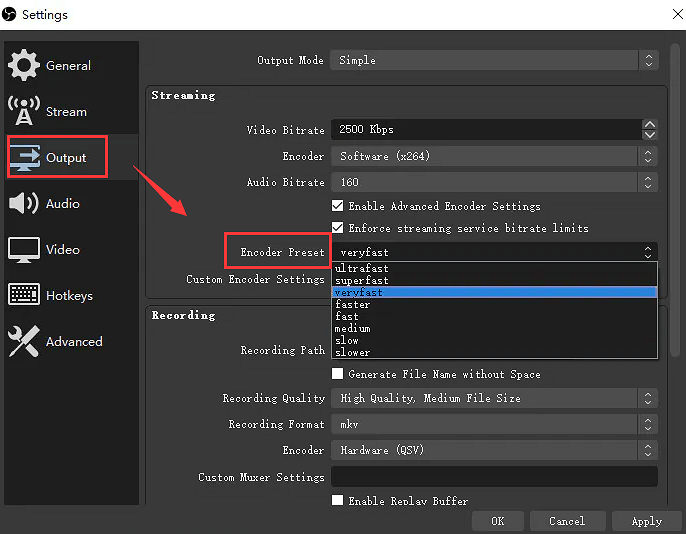
Método 4. Cerrar aplicaciones adicionales
Si ejecutas muchos programas en tu ordenador al mismo tiempo, puede ser la causa principal del problema. Estos programas pueden entrar en conflicto con la OBS, ralentizarla y luego producir sobrecargas de codificación. Así que lo mejor es desactivar estos programas en segundo plano:
Paso 1. Haz clic en el icono de Win de tu ordenador y escribe "administrador de tareas" en el cuadro de búsqueda para abrir la ventana del Administrador de Tareas.
Paso 2. Desplázate hasta encontrar los programas que quieras desactivar y haz clic con el botón derecho sobre ellos. Por último, selecciona la opción Finalizar tarea. Y ya está. Una vez hecho esto, podrás comprobar si desaparece el problema de la sobrecarga de codificación.
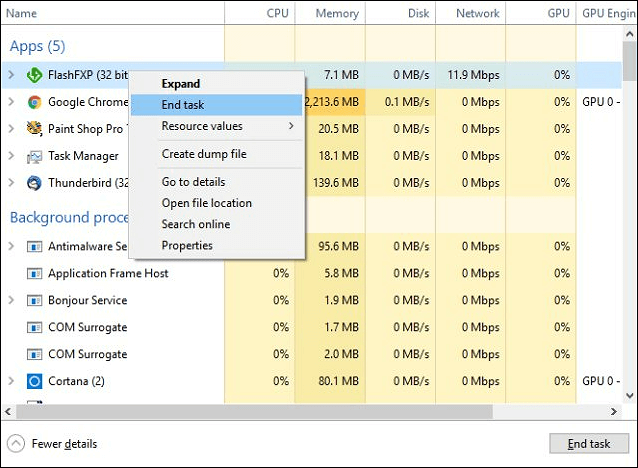
Método 5. Cambiar la prioridad del proceso
Al procesar un gran número de programas, la CPU se guía por el principio de prioridades. Si la OBS está configurada por defecto como una tarea de baja prioridad, carecerá de la capacidad de procesamiento necesaria para realizar la codificación y provocará una sobrecarga. Así que para evitar este problema, puedes cambiar la prioridad del proceso en el Administrador de Tareas siguiendo los pasos que se indican a continuación:
Paso 1. Abre la ventana del Administrador de Tareas, y busca el proceso OBS en la lista.
Paso 2. Haz clic con el botón derecho del ratón para seleccionar la opción "Establecer prioridad". A continuación, haz clic en "Por encima de lo normal" en la lista desplegable.
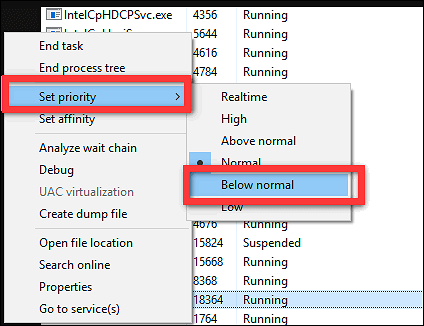
Paso 3. Por último, vuelve a OBS y comprueba si el problema se ha resuelto.
Método 6. Limpiar el disco duro
La mayoría de las veces, el problema de codificación OBS sobrecargada aparece debido a que hay menos espacio de almacenamiento disponible en tu disco. Por tanto, si es la causa principal, puedes eliminar, desinstalar o transferir aplicaciones innecesarias del disco para solucionar el error.
Paso 1. Inicia el "Explorador de archivos".
Paso 2. Selecciona la unidad y haz clic con el botón derecho del ratón sobre ella, luego elige "Propiedades".
Paso 3. Haz clic en la pestaña "General" y elige la opción "Limpieza de Disco".

Método 7. Actualiza el hardware
Si las soluciones anteriores no funcionan, puedes comprobar el hardware. Algunas CPU son débiles y no pueden hacer frente a algunos programas sin problemas. Así que será mejor que actualices tu hardware para una mejor experiencia de grabación o streaming.
Prueba la alternativa OBS - EaseUS RecExperts
La última solución es superfácil, y consiste en encontrar una alternativa a OBS para la grabación de pantalla. Después de probar muchísimas herramientas, elegimos EaseUS RecExperts para compartirlo contigo.
Como grabador de pantalla ligero, te permite realizar actividades de captura de pantalla de forma rápida y sencilla. Este software es compatible con la aceleración de la GPU, lo que significa que puedes grabar cualquier juego, transmisión en directo u otros vídeos sin retrasos en tu ordenador, incluso en un PC de gama baja. Con su ayuda, puedes crear tutoriales de vídeo, capturar reuniones y grabar audio en directo sin problemas.
EaseUS RecExperts
- Permite grabar cualquier área de tu PC Windows o Mac
- Proporciona la función de grabación programada para iniciar o detener la grabación en un momento específico
- Funciona perfectamente y sin problemas en PCs de gama baja
- Exporta las grabaciones en varios formatos
Descargar gratis Grabador de pantalla de EaseUS
Descargar gratisGrabador de pantalla de EaseUS
Trustpilot Valoración 4,7
Lo esencial
Ahora puedes solucionar el problema de sobrecarga de la codificación OBS después de leer este post. Si sigues teniendo algún problema, prueba una alternativa, como EaseUS RecExperts, para empezar a grabar la pantalla.
Sobre el autor
Luis es un entusiasta de la tecnología, cuyo objetivo es hacer que la vida tecnológica de los lectores sea fácil y agradable. Le encanta explorar nuevas tecnologías y escribir consejos técnicos.
Artículos Relacionados
-
Arreglar el Problema de la Transmisión de Discord sin Sonido | 7 Métodos (100% Funcionan)
![Pedro]() Pedro
2023/12/01
Pedro
2023/12/01 -
Nintendo Switch vs PS5: ¿Cuál es mejor🧐?
![Luis]() Luis
2024/06/18
Luis
2024/06/18
-
4 métodos probados | Cómo grabar una reunión de Zoom en el iPhone
![Luis]() Luis
2024/02/26
Luis
2024/02/26 -
Cómo grabar un stream de Twitch en PC y Mac
![Luna]() Luna
2024/03/15
Luna
2024/03/15